教程而已 - Violiss/- GitHub Wiki
首先买VPS 推荐搬瓦工 https://bwh8.net/
搬瓦工怎么购买?怎么用支付宝?发现最近要代购搬瓦工的人又多了起来,看了看原来是之前写的教程旧了,今天更新一发搬瓦工最新的购买教程和支付宝支付教程。事无巨细,尽量写的详细,新手请认真阅读全文,尽可能背诵全文,老鸟可以忽略。
整个购买流程也就几分钟,最多不会超过十分钟。主要分为如下几步:
1)选择合适的搬瓦工方案,2)注册搬瓦工账户进行购买,3)使用支付宝付款完成购买(我推荐使用PayPal https://www.paypal.com/)。
一、挑选合适的搬瓦工套餐
CN2 常规方案
10G CN2 512MB 1核 10GB SSD 500GB $29.99/年 CN2 等 9 个机房 (可迁移,流量不变)
20G CN2 1024MB 1核 20GB SSD 1000GB $29.99/半年 $49.99/年 CN2 等 9 个机房 (可迁移,流量不变)
40G CN2 2048MB 1核 40GB SSD 2000GB $27.99/季度 $99.99/年 CN2 等 9 个机房 (可迁移,流量不变)
80G CN2 4096MB 2核 80GB SSD 3000GB $19.99/月 $199.99/年 CN2 等 9 个机房 (可迁移,流量不变)
160G CN2 8GB 2核 160GB SSD 5000GB $39.99/月 $399.99/年 CN2 等 9 个机房 (可迁移,流量不变)
320G CN2 16GB 3核 320GB SSD 8000GB $79.99/月 $799.99/年 CN2 等 9 个机房 (可迁移,流量不变)
CN2 GIA 常规方案
10G GIA 512MB 1核 10GB SSD 300GB $39.99/年 CN2 GIA 等 10 个机房 (可迁移,流量不变)
20G GIA 1024MB 2核 20GB SSD 1000GB $25.99/季度 $93.99/年 CN2 GIA 等 10 个机房 (可迁移,流量不变)
40G GIA 2048MB 3核 40GB SSD 2000GB $51.99/季度 $187.99/年 CN2 GIA 等 10 个机房 (可迁移,流量不变)
80G GIA 4096MB 4核 80GB SSD 3000GB $32.99/月 $339.99/年 CN2 GIA 等 10 个机房 (可迁移,流量不变)
160G GIA 8GB 6核 160GB SSD 5000GB $62.99/月 $645.99/年 CN2 GIA 等 10 个机房 (可迁移,流量不变)
320G GIA 16GB 8核 320GB SSD 8000GB $119.99/月 $1199.99/年 CN2 GIA 等 10 个机房 (可迁移,流量不变)
HONG KONG 方案
160G HK 8192MB 2核 160GB SSD 500GB $79.99/月 $799.99/年 香港 (不可迁移)
320G HK 16384MB 4核 320GB SSD 1000GB $159.99/月 $1599.98/年 香港 (不可迁移)
640G HK 32768MB 6核 640GB SSD 2000GB $319.99/月 $3199.99/年 香港 (不可迁移)
640G HK 32768MB 6核 640GB SSD 4000GB $599.99/月 $6459.00/年 香港 (不可迁移)
KVM 常规方案
20G KVM 1024MB 2核 20GB SSD 1TB $25.99/半年 $49.99/年 CN2 9个机房 (可迁移,到 CN2 流量为 1/3)
40G KVM 2GB 3核 40GB SSD 2TB $27.99/季度 $99.99/年 CN2 9个机房 (可迁移,到 CN2 流量为 1/3)
80G KVM 4GB 4核 80GB SSD 3TB $19.99/月 $199.99/年 CN2 9个机房 (可迁移,到 CN2 流量为 1/3)
160G KVM 8GB 5核 160GB SSD 4TB $39.99/月 $399.99/年 CN2 9个机房 (可迁移,到 CN2 流量为 1/3)
320G KVM 16GB 6核 320GB SSD 5TB $79.99/月 $799.99/年 CN2 9个机房 (可迁移,到 CN2 流量为 1/3)
480G KVM 24GB 7核 480GB SSD 6TB $119.99/月 $1199.99/年 CN2 9个机房 (可迁移,到 CN2 流量为 1/3)
目前来看,机房的好坏排序是这样的: HK > DC9 CN2 GIA > DC8 CN2 > DC3 CN2 ≈ DC2 QNET ≈ DC4 MCOM ≈ Fremont(后面几个机房自行测试为准)
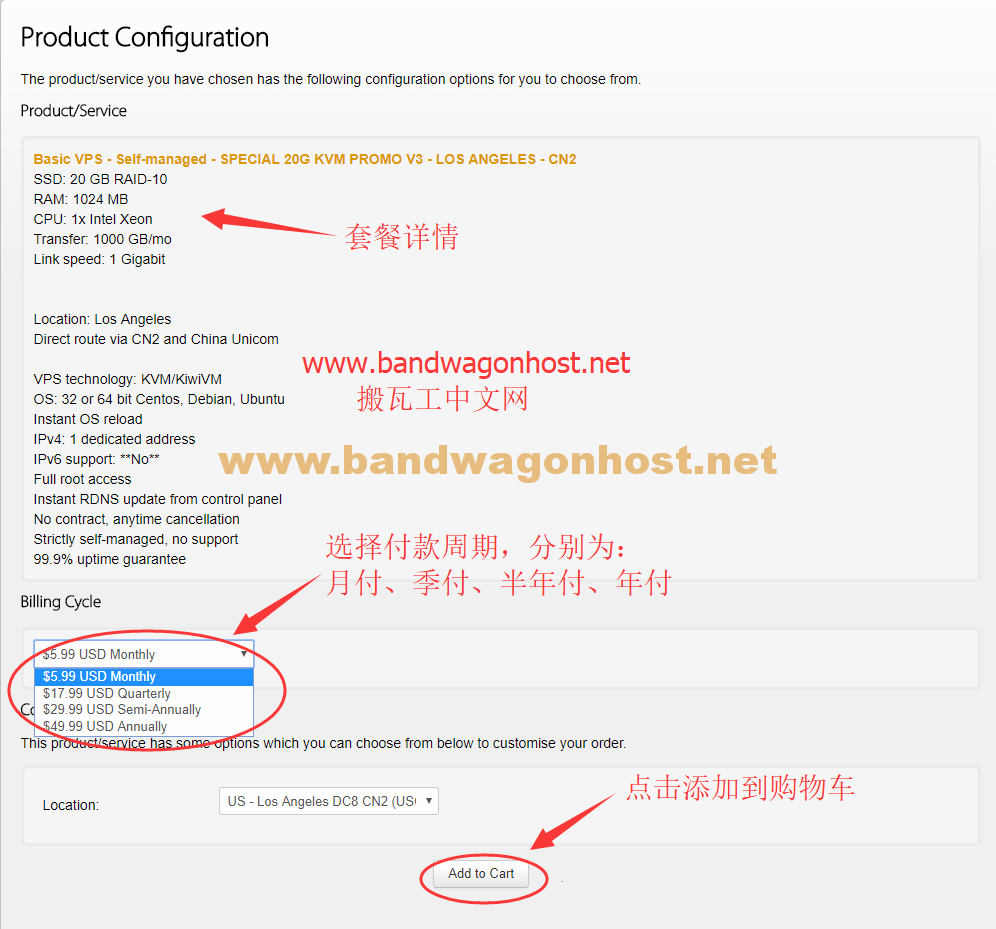 然后我们就能看到下面的页面了。在“Promotional Code”处输入优惠码,目前的优惠码是 BWH26FXH3HIQ,可以优惠 6.25%,输入完优惠码后,点击“Validate Code”,验证优惠码。没问题的话,进入结算页面。
然后我们就能看到下面的页面了。在“Promotional Code”处输入优惠码,目前的优惠码是 BWH26FXH3HIQ,可以优惠 6.25%,输入完优惠码后,点击“Validate Code”,验证优惠码。没问题的话,进入结算页面。
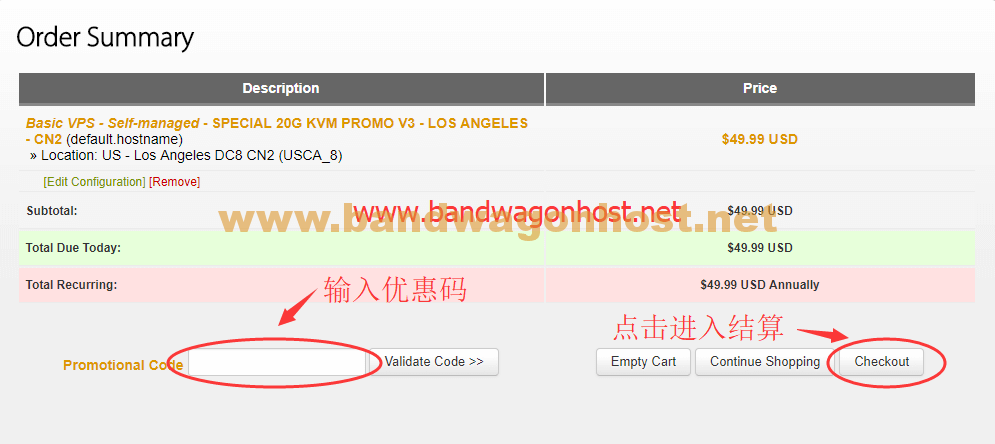 输入完优惠码的效果:
输入完优惠码的效果:
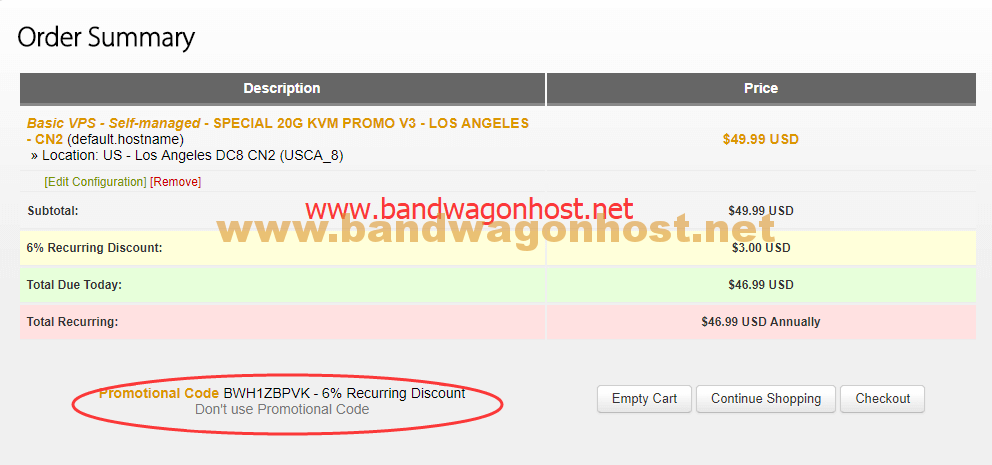
二、注册搬瓦工账户进行购买
然后进入下一步。首先可以确认一下金额,没有问题的话就开始填表了。我相信大多数人这种表格都是Chrome记好的模板,直接填进去即可。具体怎么填下面都写上了。注意事项:
国家必须选择中国,省市可以随意一点;
邮箱地址必须正确,邮箱就是之后的登陆名;
密码设置的强一点,尽量大小写、数字、特殊符号都用上;
支付方式选择 Alipay,也就是支付宝,如果想用其他支付方式,自行选择;
条款前面的勾必须勾上。
没什么问题,就可以提交订单了。
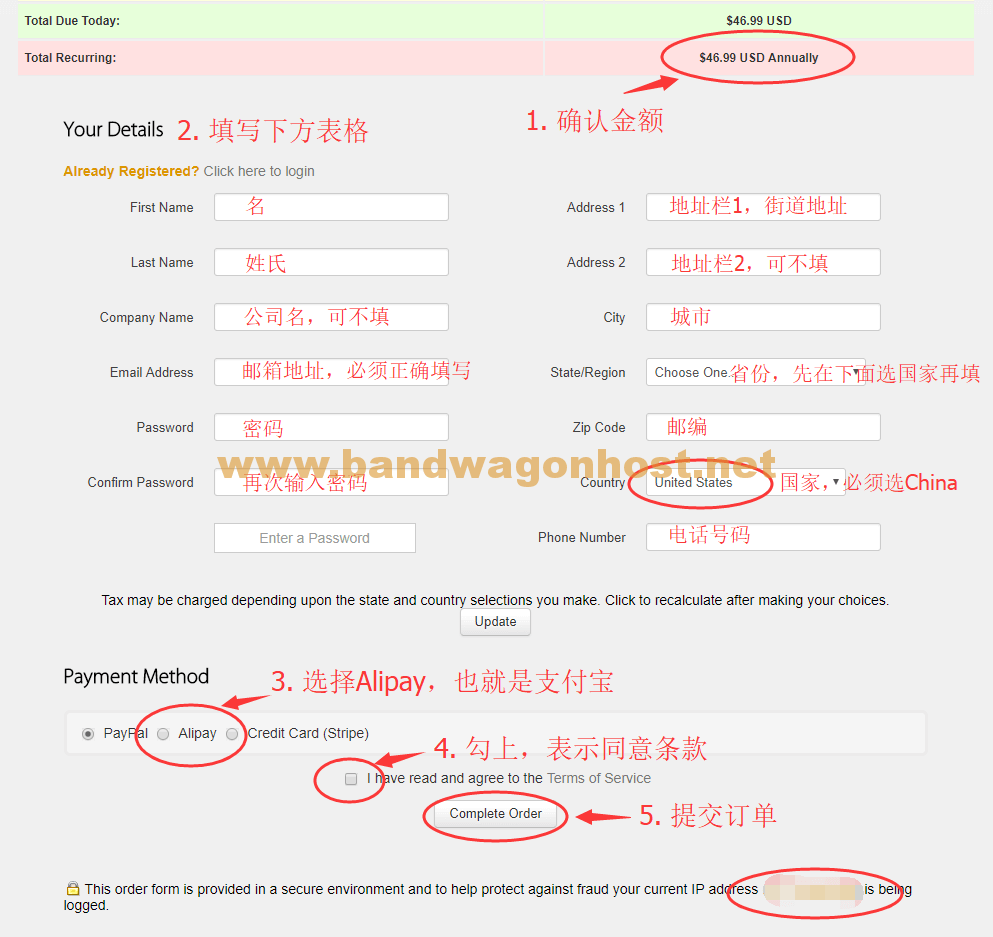
三、使用支付宝进行付款完成购买
我们看一下付款前的最后一步的页面。确认是Alipay/支付宝的话,我们就可以点击“Pay now”进入付款了。
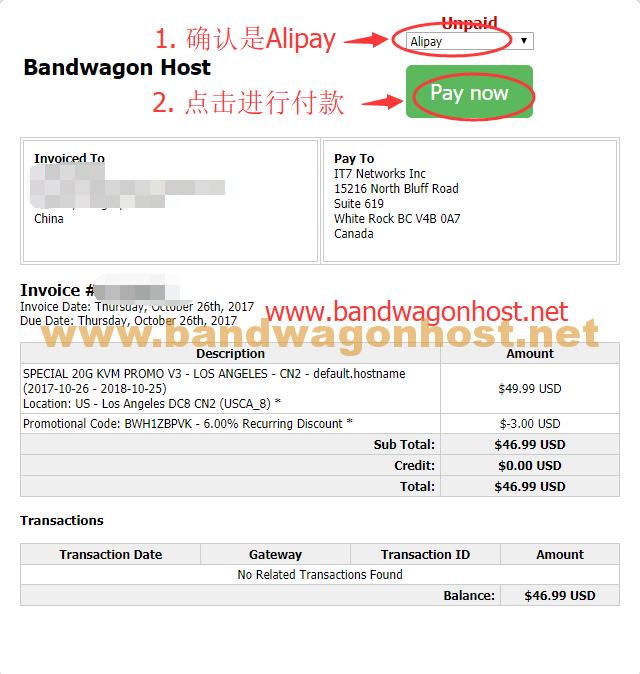 点击后会直接跳转到支付宝付款页面。
点击后会直接跳转到支付宝付款页面。
接下来开始搭建ShadowsocksR
确保你已经成功付款之后
打开: https://bwh8.net/clientarea.php?action=products
选择 KiwiVM Control Panel

这是首次登录的界面,稍等一会,等待资源分配即可。
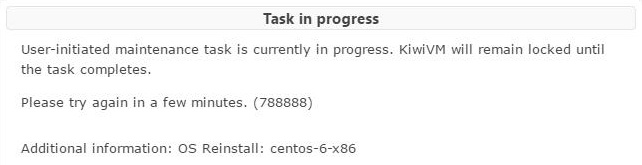
等待两三分钟,刷新一下。
这是已经在运行的界面,请记下 IP address 然后点击 stop
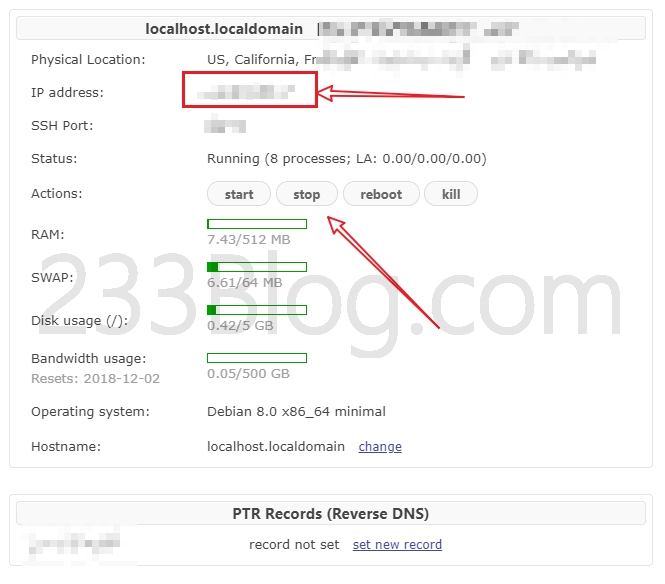
当出现:Great Success!Virtual server will stop in a few seconds.
证明VPS已经停止了,我们需要重装一个系统。
点击左边的Install new OS
之后选择centos-6-x86_64-bbr
再勾上:I agree that all existing data on my VPS will be lost.
然后点击Reload
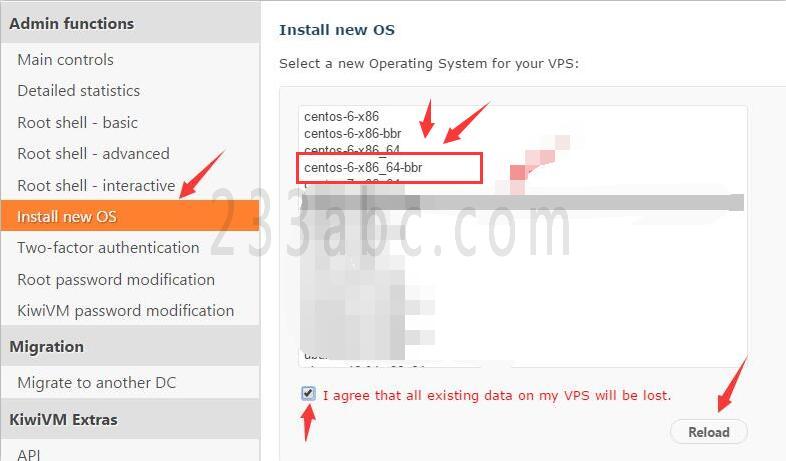
当点击 Reload 之后,稍等片刻将会出现下图所示的界面, 请务必记下: You will need a new root password to access your VPS:xxxx 还有:New SSH Port: 一个是root密码,一个是SSH端口
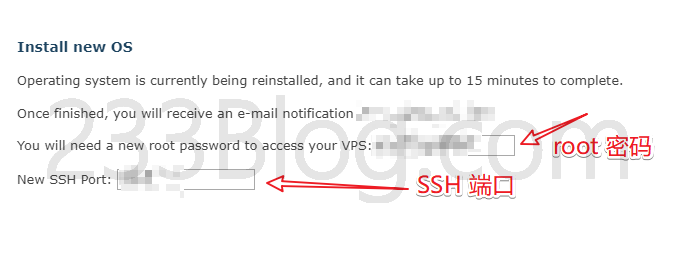
OK,这时我们已经获取到VPS的信息了。 我们需要一个叫Xshell的软件来远程部署。Xshell windows版下载地址:
网盘1下载
网盘2下载 提取密码:666
如果你是苹果电脑操作系统,更简单,无需下载xshell,系统可以直接连接VPS。打开终端(Terminal),输入ssh root@ip 其中“ip”替换成你VPS的ip, 按回车键,然后复制粘贴密码,按回车键即可登录。粘贴密码时有可能不显示密码,但不影响, 参考设置方法 如果不能用MAC自带的终端连接的话,直接网上搜“MAC连接SSH的软件”,有很多,然后通过软件来连接vps服务器就行,具体操作方式参考windows xshell。
下载windows xshell软件并安装后,打开软件
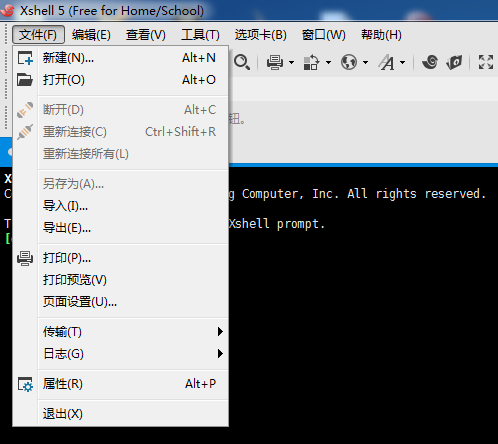
选择文件,新建
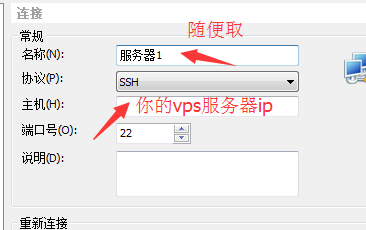
随便取个名字,然后把你的服务器ip和SSH端口填上
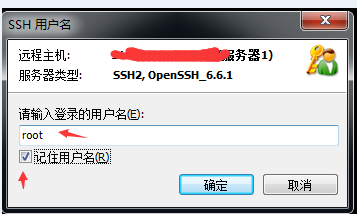
连接国外ip即服务器时,软件会先后提醒你输入用户名和密码,用户名默认都是root,密码是你购买的服务器系统的密码。
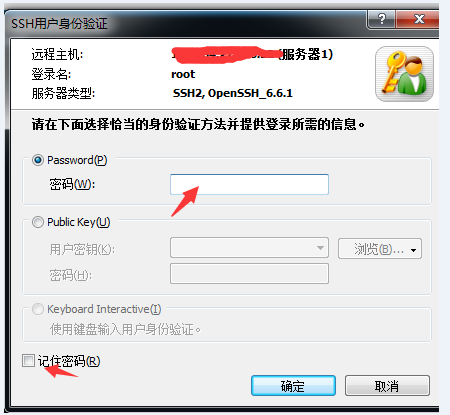

连接成功后,会出现如上图所示,之后就可以复制粘贴代码部署了。
首先校准VPS时间
rm -rf /etc/localtime
ln -s /usr/share/zoneinfo/Asia/Shanghai /etc/localtime
直接上一键脚本了(其实就是秋水大佬的四合一 https://teddysun.com/486.html) :
yum -y install wget
wget --no-check-certificate -O shadowsocks-all.sh https://raw.githubusercontent.com/teddysun/shadowsocks_install/master/shadowsocks-all.sh
chmod +x shadowsocks-all.sh
./shadowsocks-all.sh 2>&1 | tee shadowsocks-all.log
把上面这段代码复制进去 回车即可 注意!这是四合一脚本 你要选ShadowsocksR而不是Shadowsocks一个字母之差却是2个不一样的东西!
方案推荐使用
服务器端口:自己设定(如不设定,默认从 9000-19999 之间随机生成)
密码:自己设定(如不设定,默认为 teddysun.com)
加密使用chacha20或者xchacha20
协议使用auth_chain_a b c d其中任意一种
混淆plain
客户端下载 https://github.com/shadowsocksrr/shadowsocksr-csharp/releases